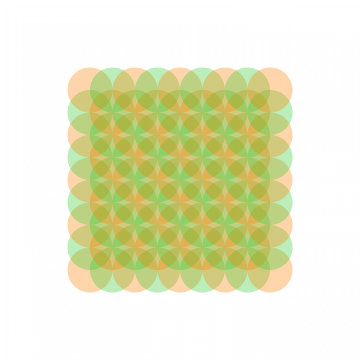前章 まで、Lily Playgroundでの図形や画像の描き方を紹介しました。この章は、ここまで学んだ図形を並べて、模様を作っていきたいと思います。きれいな模様を描いていきましょう。
-
x,yの2重のfor文をつくり、その中で円が規則的に並ぶようにコードを書きます。
-
円の色を交互に変えるように、条件分岐で色を変化させましょう。変数
var cをつくります。cには色(LLColor.clear)を入れます。 -
チェッカーの条件にならって、
cの値を変えてみましょう。条件ごとにオレンジ色( 1.0, 0.5, 0.0, 1.0 )と、明るい緑色( 0.2, 0.8, 0.2, 1.0 ) をcに入れます。 -
cを円の.colorに使います。すると 「cの色が変わる = 円の色が変わる」ことになります。手順3の条件でcの色は互い違いになったので、円の色も互い違いにできます。
|
|
- 「コードを実行」を押します。
目標
- 重ねた円による模様が表現できたら成功です。
終わったら次のページへ進みます。
- Note:
LLColorは色値です。順に red, green, blue, alpha の4つの値を指定してください。
- Note:
var cは変数で、cは変数名と呼びます。決めた形式の値を格納できます。今回は始めにLLColor.clearを入れたため、LLColor格納用の変数cとなります。
実行例